毛发笔刷使用教程-Photoshop创建毛发笔刷,为秃头添加发量操作
毛发笔刷使用教程-实例:为秃头添加发量操作!Photoshop,这款神奇的图像处理软件,仿佛拥有魔法般的力量,让我们的脱发问题瞬间消失无踪。在PS的世界里,画笔工具就如同一位巧手的理发师,轻轻一挥,便能为那些头顶稀疏的人们增添浓密的发量。
想象一下,你的妈妈再也不用为你的脱发问题而忧心忡忡,因为在PS的帮助下,你可以轻松地拥有一头乌黑亮丽的秀发。那么,接下来就让我们一起探索如何在PS中创建毛发画笔,为那些秃头的人们带去新生的希望吧!
首先,我们需要打开Photoshop软件,并在其中找到画笔工具。这个工具就如同我们的魔法画笔,可以创造出各种各样的效果。接下来,我们要调整画笔的参数,使其更加贴近真实的毛发质感。这包括调整画笔的大小、形状和颜色等。具体操作如下:
1.打开ps,新建一空白图层。之后选择视图菜单下的画笔设置选项打开,快捷键Fn+F5键;
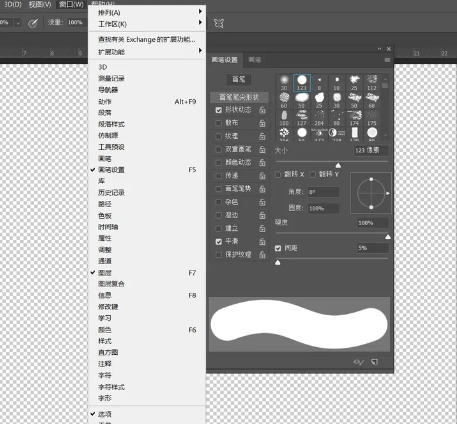
2.选择一款带有硬边的画笔后,画笔大小设置1像素,压力感应打开,然后在空白图层上绘制几根线,在绘制的线条中选择适合做毛发的线条,用框选工具选项,之后定义画笔预设保存;
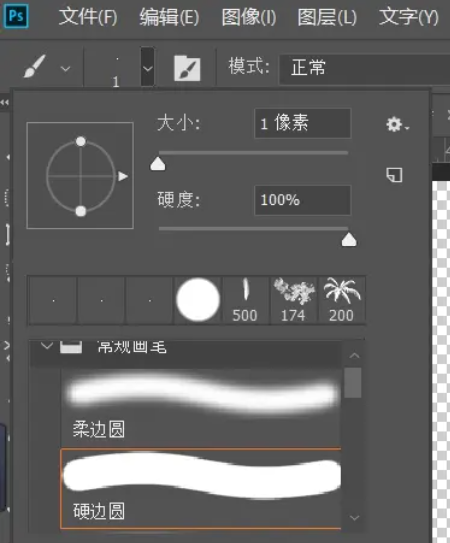
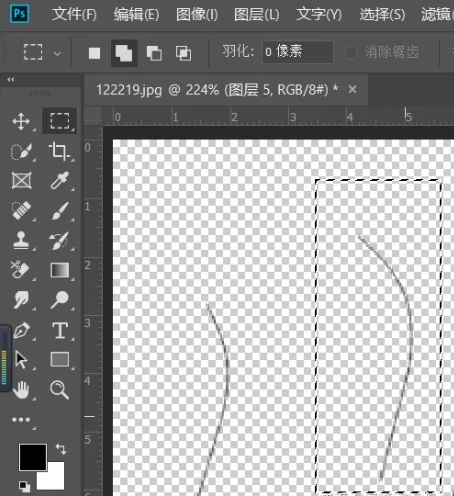
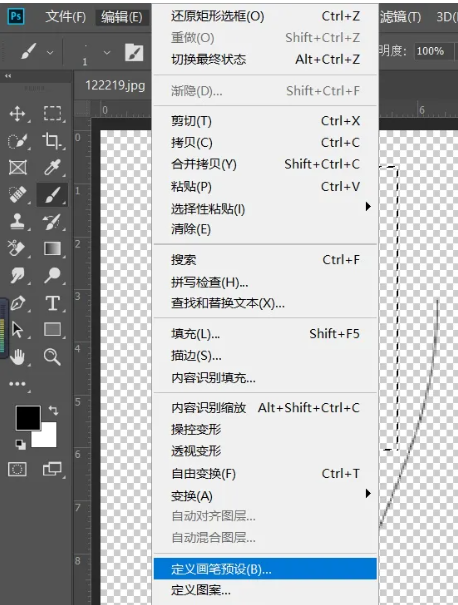
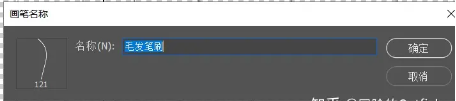
3.在画笔设置面板里,调用刚才保存为画笔的线条,在画笔笔尖形状选项里调整间距数值到相应的参数,使其画笔产生疏松的状态;
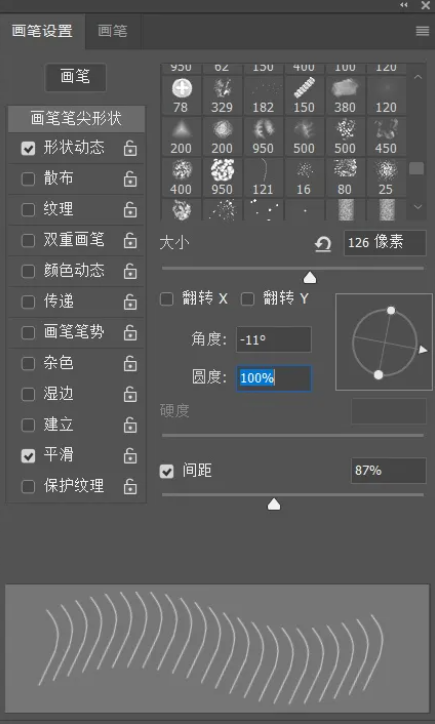
4.在形状动态选项设置里,把大小抖动(绘画的线条呈大小不一的效果,大小抖动控制选钢笔压力)和角度抖动(控制绘画的线条错落的不规整的分布,控制选方向)的数值调到适当的数值;
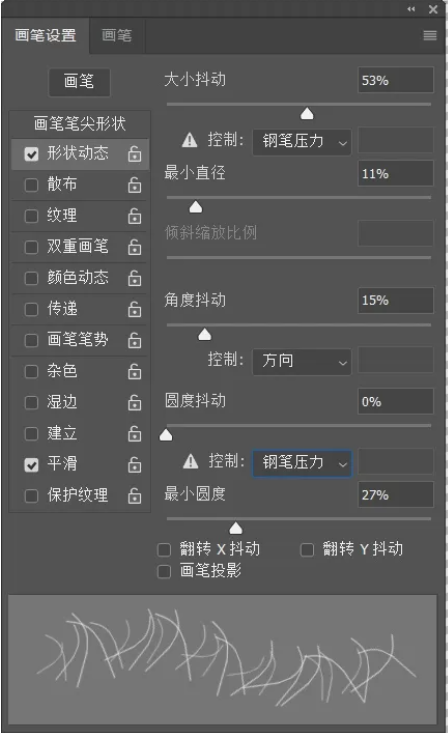
5.在散布选项里设置,把散布(控制线条之间的距离)和数量(控制线条疏密程度)都设置为一定的数值;
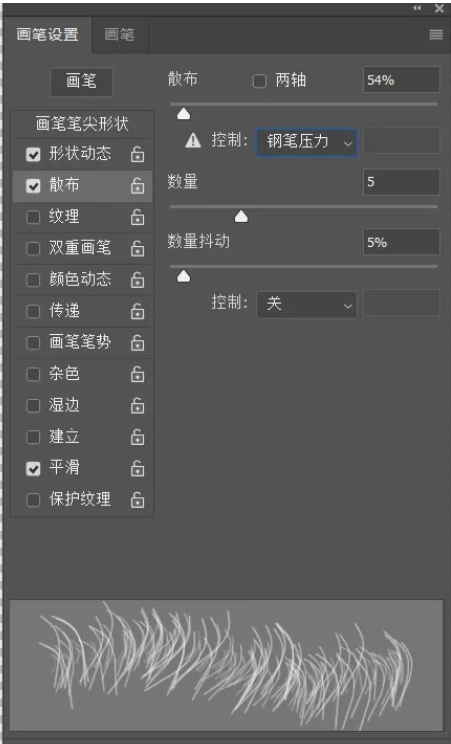
6.画笔形态设置好之后,置入一张光头的照片,Ctrl+j键复制一图层,之后新建一空白图层,选择之前设置好的毛发画笔,画笔的大小设置为一定的大小,按D键把切换前景和背景色为黑白颜色。接着对脸部的相应的位置进行画笔绘制即可;

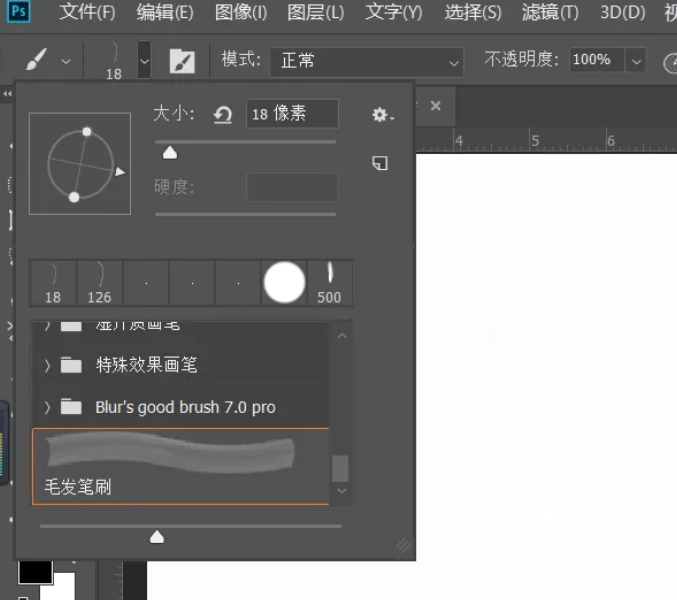
7.在进行绘画的过程中要不断调整画笔的大小和在画笔笔尖形状里调整画笔方向(画笔大小调整在英文输入法的状态下,按左右{【】}中括号键可进行画笔的快速大小调整),不可一笔画完,同时多新建几个空白图层进行毛发的绘制;;
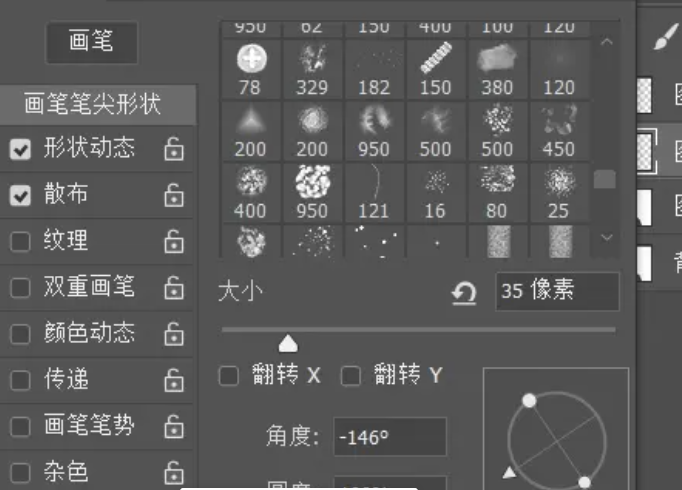
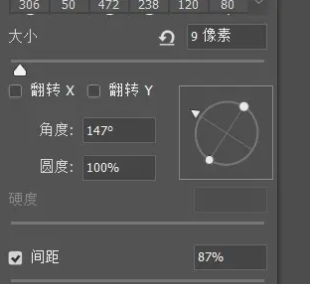
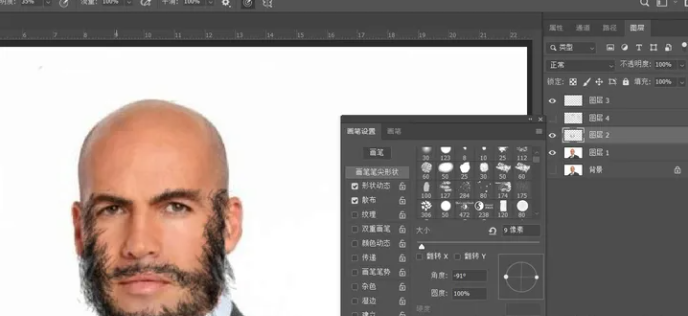
8.若画的过程中,用黑色画笔画的太过浓密,按X键切换前景色为白色再进行绘制,可产生浓淡适宜的效果。
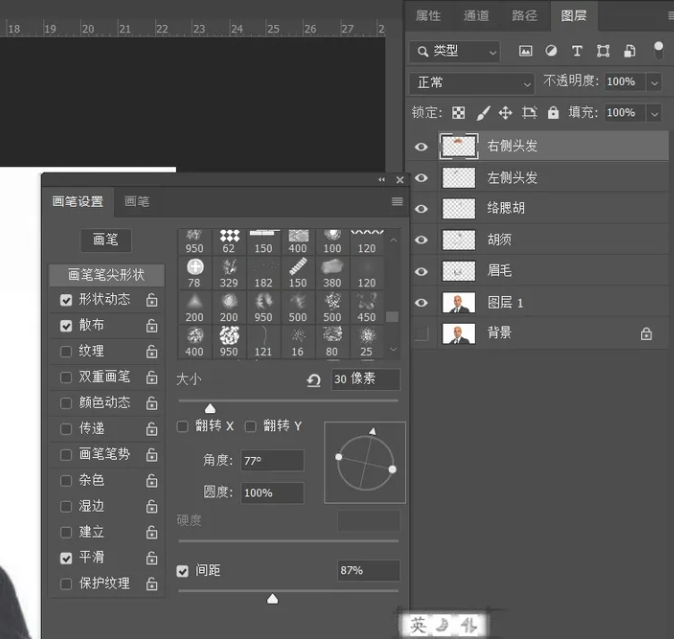
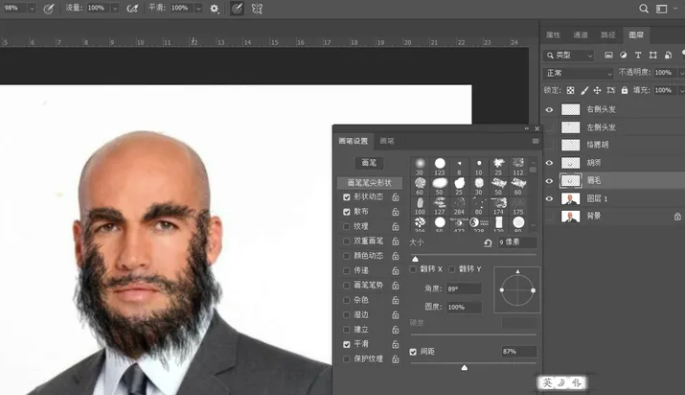
最后,当我们完成植发后,就可以欣赏自己的作品了。看着那些原本光秃秃的头顶现在变得浓密有型,心中不禁会涌起一股成就感。而我们的妈妈再也不用为我们的脱发问题而担忧了,因为我们已经掌握了用PS创造美丽发型的魔法!
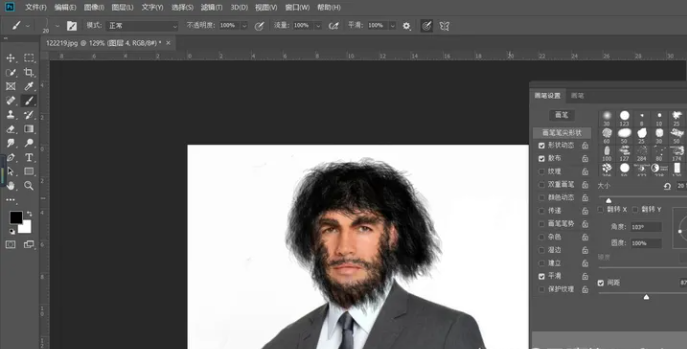
PS毛发笔刷创建及使用注意事项
1.先选项一款硬边画笔,画笔大小设置一像素,绘制几根线条,用框选工具选择里面适合做毛发的一根线条,存储为毛发画笔预设;
2.在画笔设置面板,对创建毛发画笔进行画笔笔尖形状,形状动态,散布选项参数设置,绘画的过程中一定要不断调画笔大小和方向;
3.为不破坏原始图层,进行毛发绘制前要多新建几个空白图层,之后分别设置合适的画笔大小和选择相应的颜色在不同空白图层进行毛发绘制涂抹,图层的不透明度也可以适当调整下。
如果觉得资源不错,欢迎任意金额打赏支持
赏
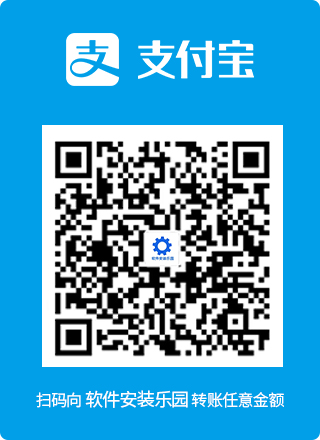

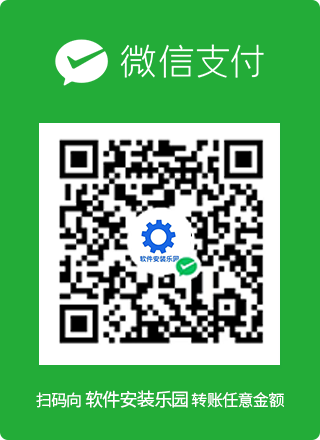
打赏将减轻 dcss.top 服务器与加速流量负担,更好的提供优秀资源
更多文章
-
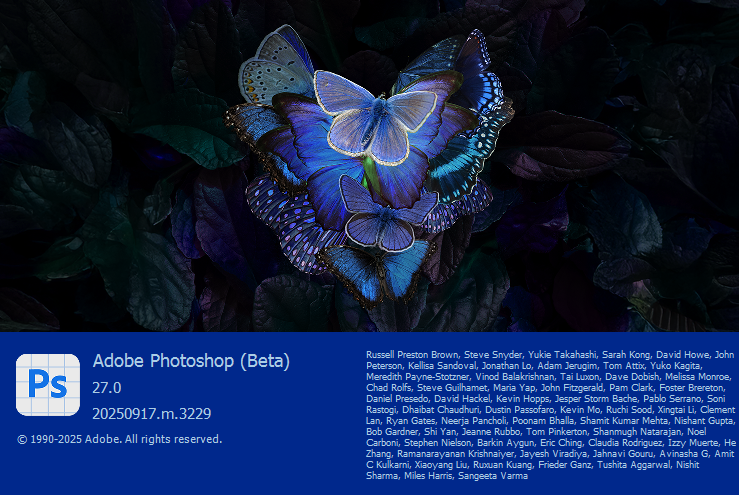
PSAI协调溶图功能如何用?adobe正版激活如何购买?
今天实测 PS 2025 Beta 27.0 新功能,聚焦 AI 生成式放大与协调溶图调和。还会分享 PSAI 协调溶图用法和 Adobe 正版激活购买指南。没装这个版本的,可以移步到这里下载安装——炸裂!PS2026 27.0 独家上新。话不多说,这就开看溶图调和功能咋用:首先我们准备2个图(背景图+产品图)2、把素材图片 放入PS,调整大小和位置如
-

Adobe正版一天只要一块钱,你造吗?
最近PS官方打击盗版,很多朋友都反馈说自己的AI功能不能使用。事实也确实是如此,例如,小编就遇到这样的提示“Photoshop 创成式填充无法使用,提示您已经无权访问”经过大成的测试,目前使用AI功能需要正版+魔法;然而888的高昂年费让很多人犹豫,对此,今天给大家推荐使用拼车账号,一天只要1元,是不是很划算!!!1.拼车
-

AE插件:BeautyBox4.2.3-安装教程
影视后期人都懂,AE 美肤磨皮是个大难题!常规插件为求皮肤平滑,画面糊成一片,细节全丢,降噪还得手动提取皮肤通道,工作量巨爆。直到我挖到 BeautyBoxVideo 这个 AE 专用宝藏插件,简直打开新世界!它采用先进人脸检测与平滑算法,平滑皮肤同时,巧妙保留细节与自然肌肤质感,演员模特秒变无暇状态。它能快速分离肤色进行
-

我把剪映最新版“破了”
当你用剪映辛苦制作的视频,导出时要会员?而且会员费还不便宜,有没有崩溃?今天乐哥儿为大家分享一种超绝 “破解” 办法!注意哦,这不是真正意义的 “破解”,但效果超炸裂,能直接导出所有用了付费功能的视频。方法有点扰,但不复杂,大家跟着我得演示一起操作即可:1、素材全选:运用快捷键 Ctrl + a,可迅速对所有剪辑
-

💥【干货暴击】《Project 项目管理软件基础教程:别再用Excel修仙了!》💥
🚨痛点引入:打工人の项目管理修罗场深夜两点改Excel进度表、追着同事微信轰炸催进度、项目复盘会上甩锅大赛冠军……成年人的谎言top 1:“我下周肯定不加班了。”你以为项目管理是《华尔街之狼》?不!是《荒野求生》。你以为用Project就是“高端操作”?不!是用它的人90%还停留在“Excel手工耿模式”,用黄色高亮

